提高工作效率的 10 个实用 Microsoft Edge 键盘快捷键
键盘快捷键是一种很好的生产力工具,尤其是对于工作流程涉及大量打字的人来说。你可以快速按下一连串的按键来执行命令,而不是伸手去拿鼠标,这样可以加快速度,让工作流程更方便。然而,要在自己喜欢的应用程序中找到有用的快捷键并非易事。

之前,我发布了一份 “使用电脑离不开的十大 Windows 11 快捷键” 列表。现在,又到了使用 Microsoft Edge 的时候了。以下是我最喜欢的 Edge 浏览器中的 10 大键盘快捷键。
1. Ctrl + Shift + L:粘贴并转到
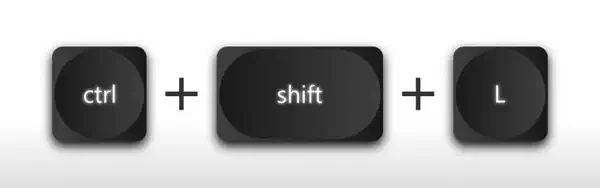
这是一个三合一的快捷键:它将焦点设置为地址栏,粘贴剪贴板中的内容,并 “按下” 回车键,只需按一下这三个键,就能搜索或导航到复制的网站地址。非常方便。
我唯一不喜欢的是,快捷键只能在当前标签页上使用,而不能打开新标签页。不过,你可以通过按 Ctrl + T 打开新标签页,然后按 Ctrl + Shift + L 来绕过这一限制。
2. Ctrl + Tab:标签页导航
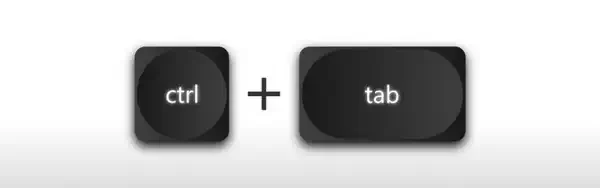
Microsoft Edge 有几个快捷键用于快速标签页导航,可以节省你在标签页之间切换的时间:
- Ctrl + Tab:切换到下一个选项卡
- Ctrl + Shift + Tab:切换到上一个选项卡
- Ctrl + 1 / 2 / 3:切换到第一个、第二个、第三个等选项卡。请注意,如果您打开了 9 个以上的选项卡,则按 Ctrl + 9 会切换到最后一个选项卡,而不是第 9 个选项卡。
3. Ctrl + M:标签页操作
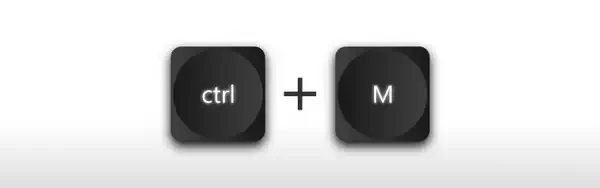
你可以打开新标签页、关闭标签页、重新打开已关闭的标签页,还可以在不接触鼠标的情况下对 Microsoft Edge 标签页进行更多操作。下面是一些最常用操作的快捷方式:
- Ctrl + T:打开一个新选项卡。
- Ctrl + Shift + T:重新打开上次关闭的选项卡。按住此快捷方式可重新打开其他最近关闭的选项卡。
- Ctrl + W:关闭选项卡
- Ctrl + M:静音选项卡
- Ctrl + D:书签选项卡
- Ctrl + N:打开一个新窗口
- Ctrl + Shift + N:打开一个新的 InPrivate 窗口
4. Alt + D:将光标跳到地址栏
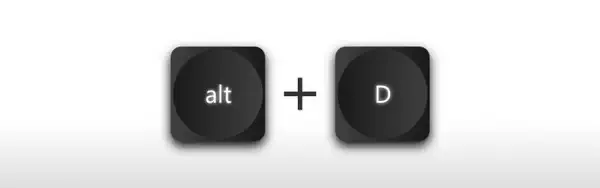
如果您想在不打开新选项卡的情况下快速导航到另一个网站或执行 Web 搜索,请按 Alt + D 并键入您想要的任何内容。此快捷方式将焦点设置在地址栏上,还允许您复制当前选项卡的地址。
额外功能:在搜索模式下,使用 Ctrl + E 快捷键可将注意力集中在地址栏上。
5. Ctrl + Enter:自动 添加 www 和 .com

这个方便的快捷方式可以自动将 www 和 .com 添加到您在地址栏中输入的任何内容中。例如,您可以键入“microsoft”并按 Ctrl + Enter 将其转换为 www.microsoft.com。或者,您可以按 Ctrl + Shift + Enter 执行相同的作,但在新的浏览器窗口中。
6. 浏览部分
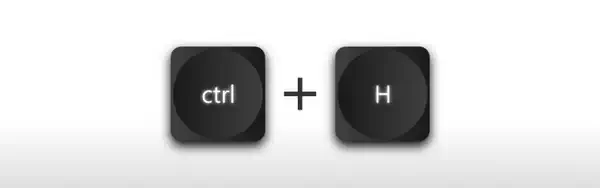
Edge 浏览器的下载、历史记录、收藏夹和其他部分具有用于快速访问的专用快捷方式。此外,浏览器会自动将焦点设置到每个菜单中的第一项,以便使用箭头键进行键盘导航。
- Ctrl + H:历史记录。提示: 使用 Ctrl + Shift + Delete 快速删除您的浏览数据。
- Ctrl + J:下载
- Ctrl + Shift + O:收藏夹
7. Alt + 箭头键:导航
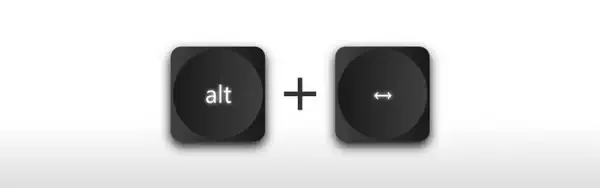
您可以通过按 Alt + 向左箭头(后退)或 Alt + 向右箭头(前进)向后或向前导航到上一页或下一页。
8. Ctrl + Shift + S:屏幕截图
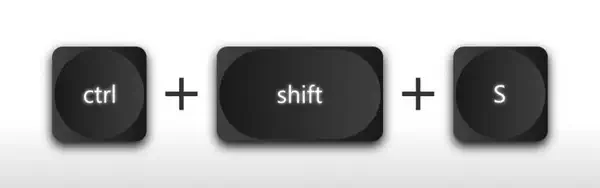
您知道 Microsoft Edge 有一个内置的屏幕截图实用程序吗?您可以在页面上捕获某些内容并对屏幕截图进行注释。或者,该工具允许您使用捕获的图像进行视觉搜索 — 当您需要在 Internet 上查找内容时非常方便。
9. Ctrl + G / Ctrl + Shift G:在搜索结果之间切换
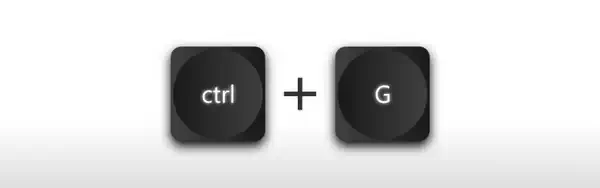
可能每个人都知道 Ctrl + F 会触发“在页面上查找”功能。但是您知道吗,您可以使用 Ctrl + G 和 Ctrl + Shift + G 快捷键在匹配项之间移动?按 Ctrl + G 移动到下一个匹配项,或按 Ctrl + Shift + G 转到上一个匹配项。
10. 收藏夹
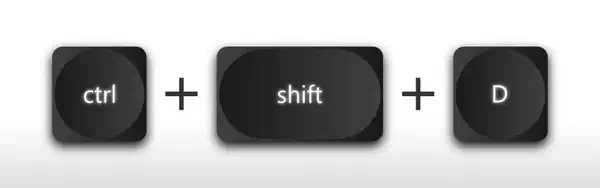
除了打开收藏夹面板的 Ctrl + Shift + O 之外,您还可以使用以下快捷键来处理书签:
- Ctrl + Shift + B:显示或隐藏收藏夹栏(地址栏下方)
- Ctrl + Shift + D:将所有当前打开的选项卡添加到新文件夹中的收藏夹
- Ctrl + D:将当前选项卡添加到收藏夹
如果本文中 Microsoft Edge 的 10 个有用快捷方式还不够,您可以随时参考此 Microsoft 页面,其中列出了 Windows 和 macOS 上的更多快捷方式。
评论功能已关闭